
- •Федеральное государственное бюджетное
- •Содержание
- •1. Создание чертежей в системе autocad
- •1.1 Подготовка к началу создания чертежа
- •1.2. Задание к лабораторной работе №1. Изучение команд отрезок (_line) и круг (_circle)
- •1.3. Задание к лабораторной работе № 2. Изучение команд точка (_point), дуга (_arc), мультилиния (_mline) и полилиния (_pline)
- •1.4. Задание к лабораторной работе № 3.
- •Изучение команд дтекст (_dtext), мтекст (_mtext), прямоугольник (_rectang),
- •Еллипс (_ellipse), кольцо (_donut), многоугольник (_polygon), грань (_3dface),
- •Фигура (_solid).
- •2. Редактирование чертежей в системе autocad
- •2.1 Задание к лабораторной работе № 4 Изучение команд редактированияМасштаб (_scale), перенеси (_move), копируй (_copy), поверни (_rotate).
- •2.2 Задание к лабораторной работе № 5 Изучение команд редактирования
- •2.3 Задание к лабораторной работе № 6 Изучение команд редактирования
- •3.Чертежи в системе autocad
- •3.1 Задание к лабораторной работе № 7 Слои, создание штриховки и простановка размеров
- •3.2 Задание к лабораторной работе № 8 Блоки и атрибуты, работа с растровыми изображениями.
- •3.3 Задание к лабораторной работе № 8 Создание объемных изображений. Команда уровень (_elev)
- •4. Задание для зачета
- •Список литературы
1.3. Задание к лабораторной работе № 2. Изучение команд точка (_point), дуга (_arc), мультилиния (_mline) и полилиния (_pline)
Задание состоит из трех частей.
В первой части изучаются две команды точка (_POINT) и дуга (_ARC). Команда ТОЧКА (POINT) рисует точки, используя различные представления точки (системная переменная Pdmode- напомним, их должно быть 20) и устанавливая размер точки (Pdsize) либо в абсолютных единицах, либо относительно размера окна.
Установить заданный вид точки (команда отображение точек (DDPTYPE)), в соответствии с заданными координатами нанести эти точки на экран (команда _POINT), провести через них дугу. Команда ДУГА (_ARC) используется для рисования приведённой на рис. 1.4 фигуры. Для построения первой дуги рационально использовать опцию 3 точки (3 point), а для других дуг – опцию продолжения дугой ПродДуг (_СontArc).
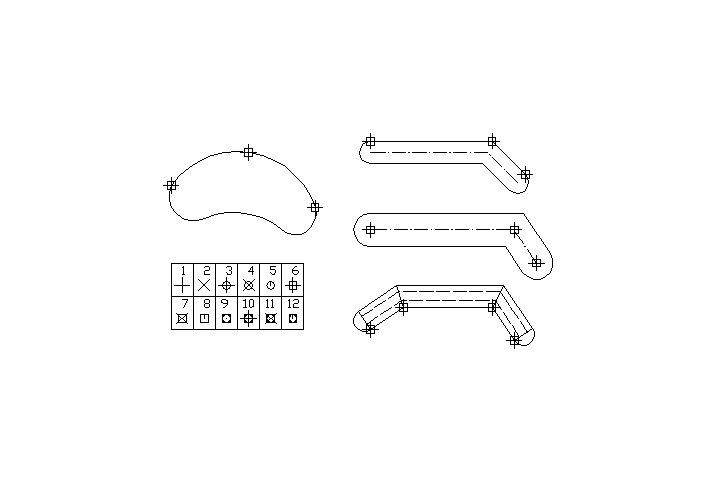
Рис. 1.3 Варианты отображения точек первой части
задания 2.
Во второй части изучается команда МЛИНИЯ (_MLINE), которая рисует семейство параллельных линий. Предварительно необходимо создать соответствующий стиль мультилинии (_MLSTYLE), - установить закраску и другие параметры мультилинии. Создав два вида мультилинии, нарисовать три мультилинии (командой (_MLINE)), используя различные настройки этой команды (стиль, масштаб, расположение). Нанести точки (Рис. 1.5).
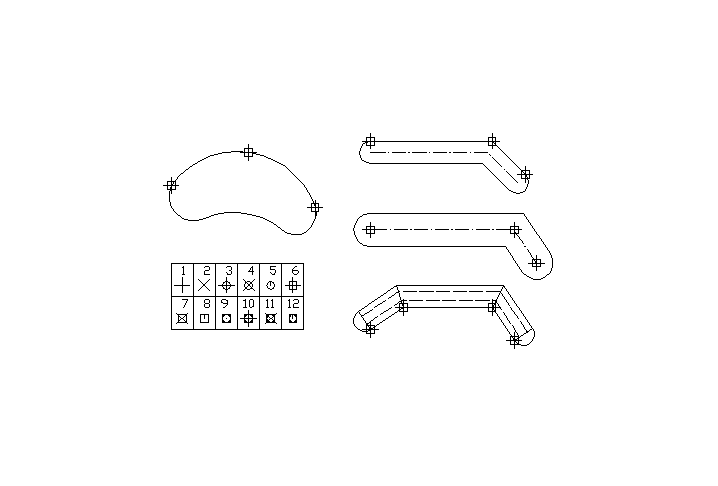
Рис. 1.5. Варианты отображения мультилинии.
В третьей части изучается команда ПЛИНИЯ (_PLINE), требующая ввода точек, которые соединяются прямыми линиями или дуговыми сегментами постоянной или переменной толщины. Отметим, что для задания правильного направления дуговых сегментов удобно пользоваться опцией Направление (_Direction) после вызова опцией Дуга (_Arc). Эта опция устанавливает нужное направление касательной в начальной точке дугового сегмента полилинии. В соответствии с заданными размерами нарисовать чертеж с помощью одной команды _PLINE, изменяя в процессе рисования настройки команды (см. рис. 1.6).
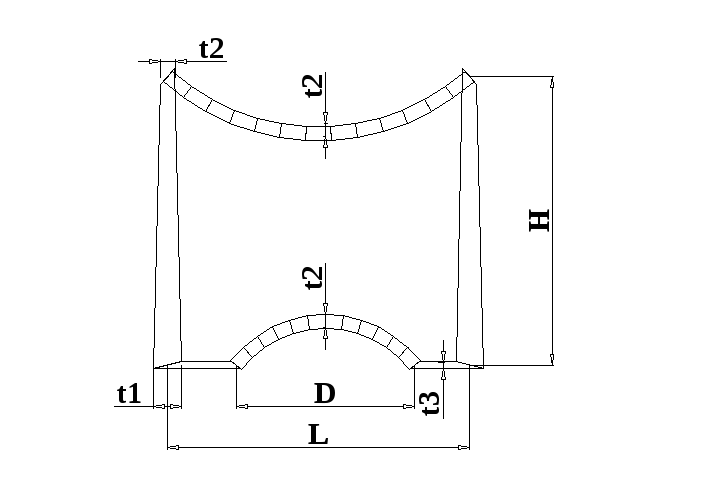
|
L |
H |
D |
t1 |
t2 |
t3 |
|
100 |
100 |
60 |
10 |
5 |
3 |
|
110 |
110 |
70 |
20 |
10 |
5 |
|
120 |
120 |
80 |
30 |
15 |
10 |
|
130 |
130 |
90 |
10 |
5 |
3 |
|
140 |
140 |
100 |
20 |
10 |
5 |
|
150 |
150 |
110 |
30 |
15 |
10 |
|
160 |
160 |
120 |
10 |
5 |
3 |
|
170 |
170 |
130 |
20 |
10 |
5 |
Рис.1.6 Таблица размерных параметров представленного выше рисунка, третья часть задания 2.
_FILLMODE(потом Вид-Регенерировать все) убирает заливку полилинии
1.4. Задание к лабораторной работе № 3.
Изучение команд дтекст (_dtext), мтекст (_mtext), прямоугольник (_rectang),
Еллипс (_ellipse), кольцо (_donut), многоугольник (_polygon), грань (_3dface),
Фигура (_solid).
В новом рисунке - прототипе ввести лимиты формата A3: 420 на 297. На этом рисунке нарисовать рамку, отступая сверху, снизу и справа по 5 единиц, а слева – 20.
В построенной рамке нарисовать учебный штамп. Внести в этот штамп указанные надписи чертежным шрифтом.
Команды ТЕКСТ (_TEXT), ДТЕКСТ (_DTEXT) и МТЕКСТ (_MTEXT) используются для написания текста в чертеже, используя различные способы выравнивания (_Justify) :
- ВПИсанный (_Align) – размещает текст между двумя указанными точками, высота текста вычисляется
- Поширине (_Fit) – размещает текст между двумя указанными точками, высота текста задается
- Центр (_Center), СЕредина (_Middle),ВПРаво (_Right), ВЛ (_TL) / ВЦ (_TC) / ВП (_TR) / СЛ (_ML) / СЦ (_MC) / СП (_MR) / НЛ (_BL) / НЦ (_BC) / НП(_BR) – задает точку относительно которой центрируется текст.
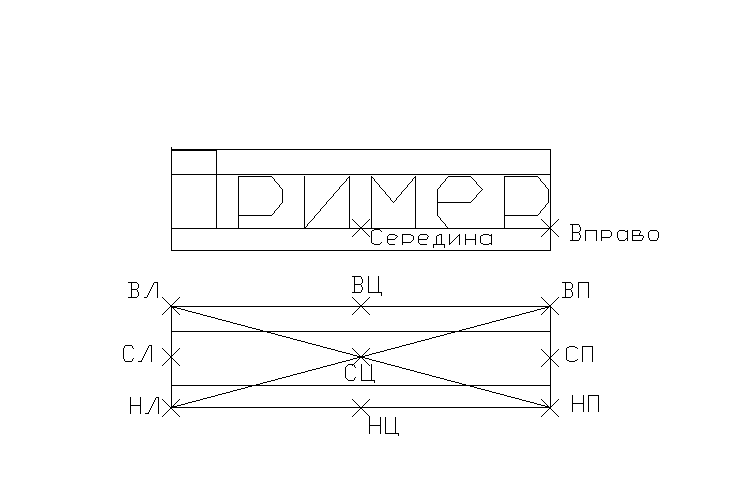
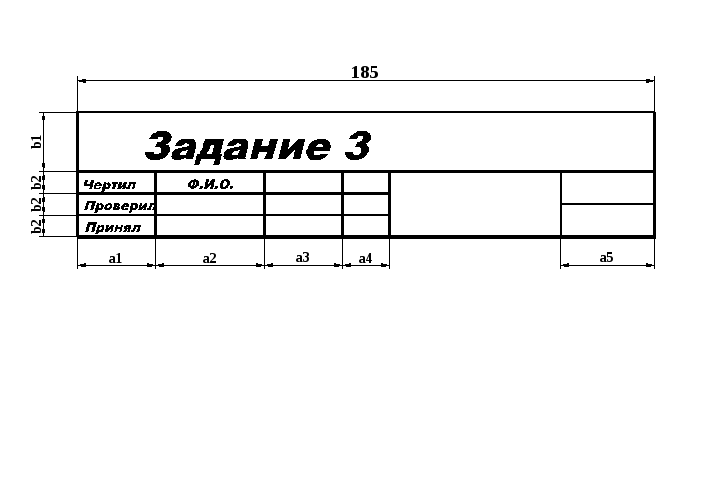 Принять:
a1=25, a2=35, a3=25, a4=15, a5=30, b1=19, b2=7
Принять:
a1=25, a2=35, a3=25, a4=15, a5=30, b1=19, b2=7
Рис. 1.7. Размеры штампа задания 3.
Сохранить рисунок - прототип рамки в файл-шаблон под другим именем, например, RamkaA3.dwt(размеры штампа изображены на рис. 1.7).
Изобразить “картину”в соответствии с заданным вариантом (см. пример на рис. 1.8) с помощью разноцветных примитивов Автокада. Цвета для каждого вновь отрисовываемого примитива можно установить из меню Формат: Цвета… (Format:Color…).
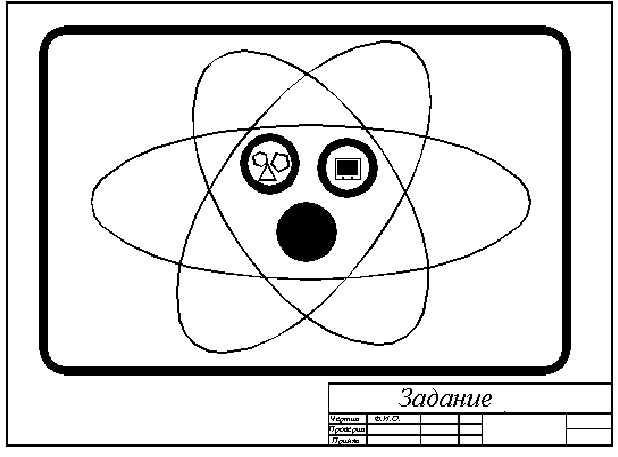
Рис. 1.8. Вариант рисунка в рамке со штампом в задании 3.
Вначале рисуем “рамку картины” с помощью команды ПРЯМОУГОЛЬНИК (_RECTANG) с ненулевой шириной сторон, задав сопряжение для закругления углов.
Команда ПРЯМОУГОЛЬНИК рисует прямоугольники и прямоугольник с закругленными углами, и заданной толщиной. Опции команды ПРЯМОУГОЛЬНИК следующие:
- фаска (_Chamfer) задает величину фаски по двум направлениям;
- уровень(_Elevation) задает величину координаты Z;
- сопряжение(_Fillet) задает радиус дуги;
- высота(_Thickness) задает величину выдавливания прямоугольника;
- ширина(Width) задает толщину линии;
- первый угол - координаты одной из вершин прямоугольника;
- второй угол - координаты второй вершины прямоугольника.
Для рисования “картинки” используем следующие команды:
Команда ЭЛЛИПС (_ELLIPSE) рисует эллипсы и эллиптические дуги различными способами.
Кольца и закрашенные круги рисуем командой КОЛЬЦО (_DONUT).
Равносторонние многоугольники командой - МНОГОУГОЛЬНИК (_POLYGON) различными способам. Команда МНОГОУГОЛЬНИК требует задание следующих опций
- число сторон;
- сторона /<Центр многоугольника >: задает или длину стороны или координаты центра многоугольника;
- вписанный /описанный вокруг окружности задает режим - или прямоугольник вписывается в окружность или описывается вокруг окружности;
- радиус окружности: задаем радиус окружности.
Незакрашенные четырехугольники или треугольники рисуются командой 3ГРАНЬ (_3DFACE).
Команда 3-ГРАНЬ рисует плоские и пространственные трех- и четырехугольные фигуры (поверхности), вершины могут располагаться в различных плоскостях. Координаты вершин задаются либо по часовой, либо против часовой стрелки.
Закрашенные четырехугольники или треугольники - командой ФИГУРА (_SOLID).
Команда ФИГУРА рисует плоские закрашенные трех- и четырехугольные фигуры, вершины могут располагаться в одной плоскости. Координаты вершин задаются по особому закону (см. рис. 1.9)
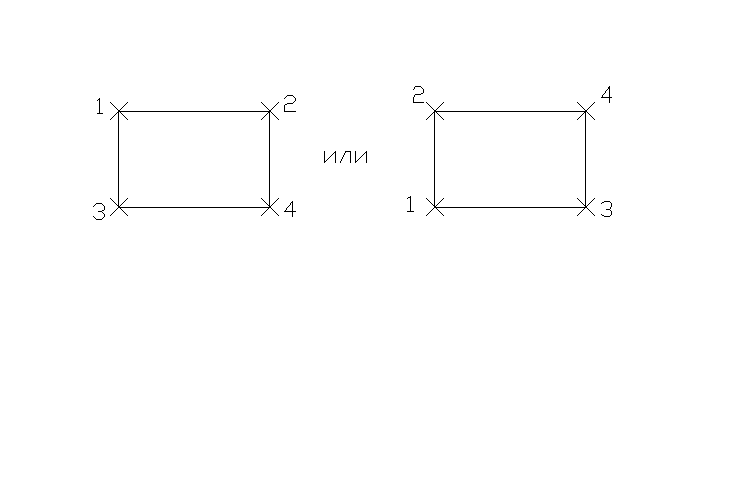
Рис.1.9. Очередность задания точек примитива ФИГУРА (_SOLID).
Варианты “картинки” представлены на рис. 1.10.
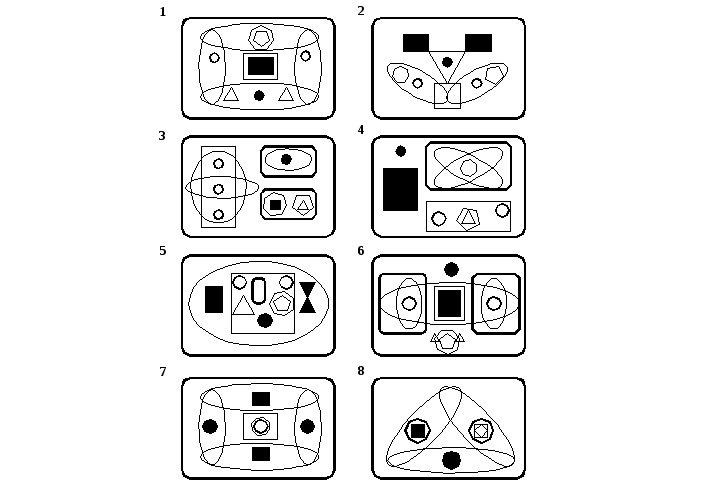
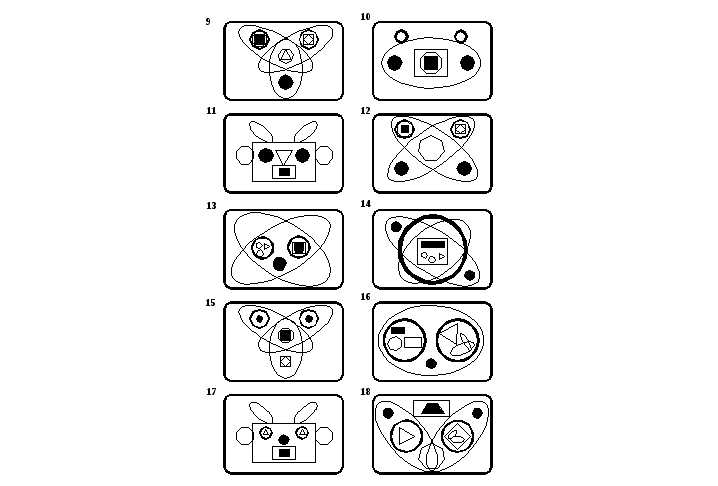
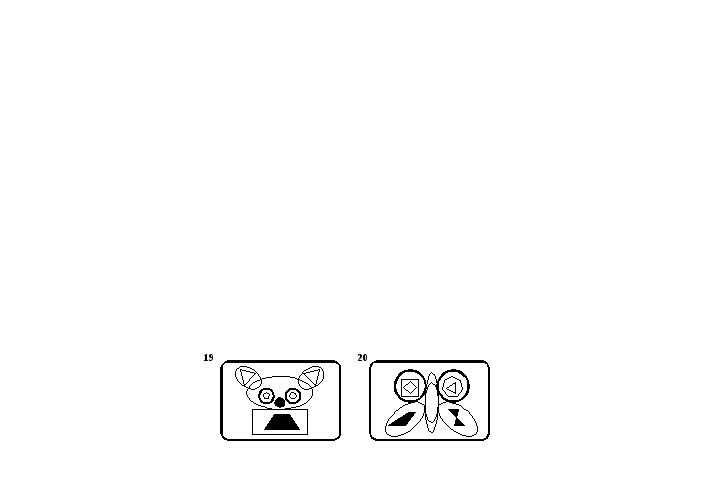
Рис. 1.10 Варианты “картинки”
